有时候在电脑上运行一个或多个程序时,会出现某个软件无响应、卡死的情况。通常情况下,关闭并重新打开该程序即可解决问题。但昨天小编的电脑几乎完全卡住,界面无法点击,也无法正常退出程序,最终通过以下方法成功解决。接下来就为大家详细介绍如何处理电脑应用程序死机的问题。
应用程序死机卡住处理方法一:使用任务管理器强制关闭
以Word文档为例,如果打开后程序卡住且无法关闭,可以按照以下步骤操作:
1、同时按下“Ctrl + Shift + Esc”组合键,直接打开任务管理器。

2、切换到“进程”选项卡,找到当前卡住的应用程序(如Winword),右键点击它,然后选择“结束任务”,Word便会强制关闭。
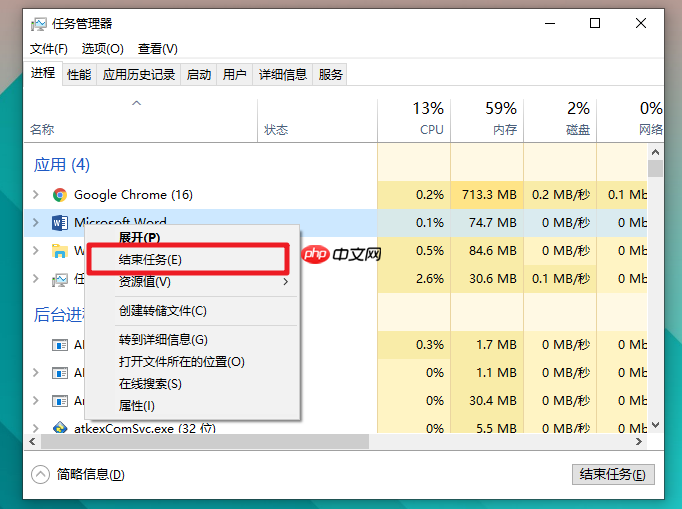
应用程序死机卡住处理方法二:通过命令提示符(CMD)关闭程序
1、按下 Win + R 键,打开“运行”窗口,输入 cmd 后按回车,进入DOS命令行界面。

2、在命令提示符中输入 tasklist 并回车,系统会列出当前所有正在运行的应用程序及其进程名称。
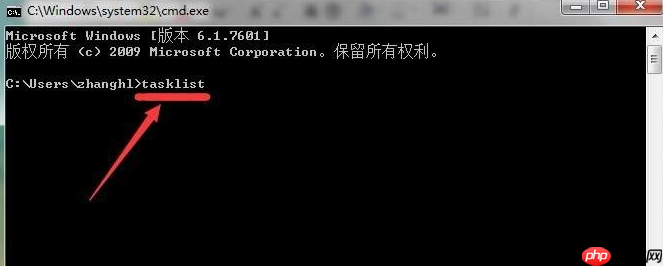
3、查找需要关闭的程序进程名。例如,若Word卡住,其进程名为“WINWORD.EXE”。
要结束该进程,请输入命令:taskkill /im WINWORD.EXE /f,然后按回车执行。
注意:命令中 /im 和 WINWORD.EXE 之间需有空格,文件名前后也应保留适当空格。
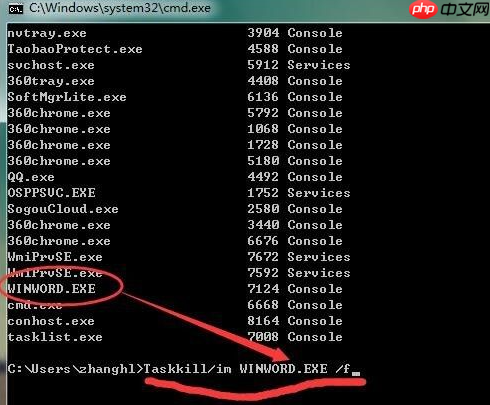
4、执行成功后,系统会提示“成功终止进程”,表示该程序已被关闭。

以上就是关于电脑应用程序死机时的两种有效处理方法,希望对大家有所帮助。
以上就是电脑应用程序死机怎么处理?应用程序死机卡住处理方法的详细内容,更多请关注php中文网其它相关文章!

每个人都需要一台速度更快、更稳定的 PC。随着时间的推移,垃圾文件、旧注册表数据和不必要的后台进程会占用资源并降低性能。幸运的是,许多工具可以让 Windows 保持平稳运行。




Copyright 2014-2025 https://www.php.cn/ All Rights Reserved | php.cn | 湘ICP备2023035733号